
به روزرسانی One UI 4 بر مبنای اندروید 12 اکنون علاوه بر تمام دستگاه های پرچمدار به برخی میان رده ها و دستگاه های ارزان قیمت سامسونگ هم رسیده است و شما هم حتما از دریافت آن هیجان زده خواهید بود .در این مقاله ما 10 ویژگی سفارشی سازی جدید در One UI 4 را به شما خواهیم گفت که بدون انجام آنها تقریبا هیچ چیز از اندروید 12 روی گوشی گلکسی خود نخواهید دید .
گوگل در اندروید 12 تغییرات و ویژگی های سفارشی سازی مهمی را ارائه کرده است .با این حال شرکت هایی مثل سامسونگ که از پوسته اختصاصی خود استفاده می کنند این ویژگی ها را با کمی تغییرات به دستگاه های خود اضافه می کنند .One UI 4 اگرچه همانند نسخه اصلی اندروید تغییرات بصری زیادی را به ارمغان نمی آورد اما ویژگی های سفارشی سازی زیادی را در اختیار شما قرار می دهد که برای استفاده حداکثری از امکانات گوشی خود ، حتما باید آنها را انجام دهید .
1.انتخاب رنگ ها براساس تصویر زمینه
گوگل در اندروید 12 ویژگی جدیدی را ارائه کرده که می تواند رنگ های اصلی و فرعی سراسر سیستم را از رنگ تصویر زمینه صفحه اصلی استخراج و با آن مطابقت دهد .خوشبختانه سامسونگ این قابلیت جذاب را در One UI 4.0 ارائه کرده و آن را پالت رنگ ( Color Palette ) می نامد .برای استفاده از این ویژگی مراحل زیر را روی دستگاه گلکسی خود دنبال کنید .
1.برنامه تنظیمات را از کشوی برنامه ها باز کنید یا نوار اعلان را به پایین بکشید و روی آیکون کوچک چرخ دنده در گوشه بالا ضربه بزنید .
2.از تنظیمات به قسمت Wallpaper and Style ( سبک و کاغذ دیواری ) رفته و سپس گزینه Color Palette ( پالت رنگ ) را انتخاب کنید .
3.در اینجا می توانید از بین پالت های رنگی که براساس تصویر زمینه گوشی شما بدست آمده ، یکی را انتخاب کنید .
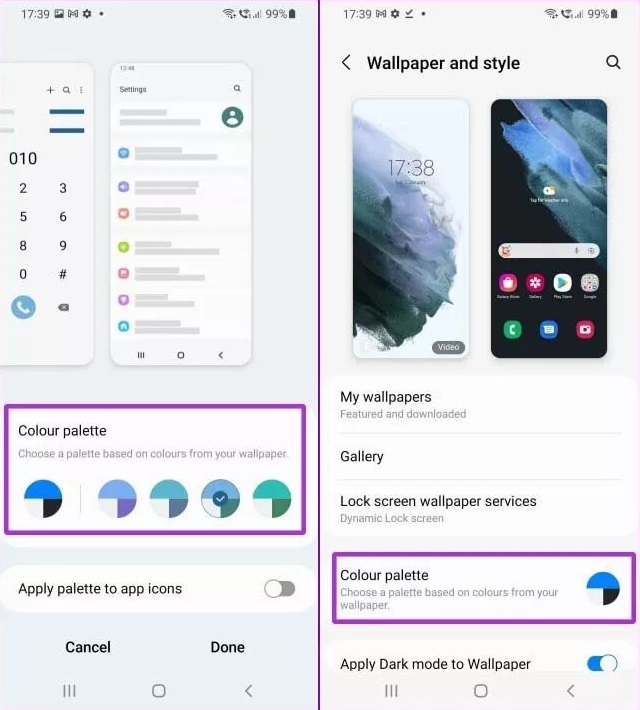
با انتخاب یکی از پالت ها ، قبل از اینکه سیستم رنگ ها را اعمال کند ، ممکن است کمی طول بکشد .بعد آن می توانید از رنگ های جدید روی تمام عناصر رابط کاربری لذت ببرید .
2.اعمال پالت رنگ بر روی آیکون برنامه ها
اگر از اعمال پالت رنگ در گوشی خود لذت برده اید ، باید بدانید که هنوز می توانید با گسترش آن به آیکون های برنامه ، دستگاه خود را بیشتر سفارشی سازی کنید .البته قبل از اعمال این گزینه باید بدانید که این فقط برای برنامه های از پیش نصب شده سامسونگ است و بر روی برنامه های شخص ثالث اعمال نخواهد شد .
1.باز هم تنظیمات را باز کنید و به منوی Wallpaper and Style ( سبک و کاغذ دیواری ) بروید .
2.گزینه Color Palette ( پالت رنگ ) را انتخاب کنید و در صفحه بعد گزینه Apply palette to app icons ( اعمال پالت بر روی نماد های برنامه ) را فعال کنید .
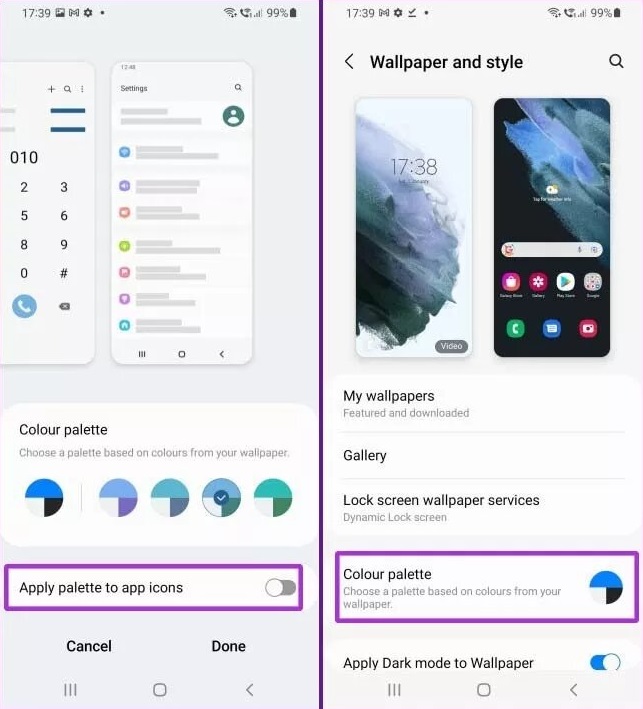
3.استفاده از ویجت های جدید
گوگل در اندروید 12 ویجت یا همان ابزارک ها را به شکل اساسی تغییر داده است .آنها اکنون در شکل، اندازه ها متفاوت و با گوشه های گردتر شده ارائه شده اند که به مدرن تر شدن صفحه گوشی کمک زیادی می کند .برای اضافه کردن ویجت های جدید در گوشی سامسونگ مراحل زیر را انجام دهید .
1.در صفحه اصلی گوشی خود در یک منطقه خالی انگشت خود را فشار دهید و از منوی باز شده گزینه Widgets یا ابزارک ها را انتخاب کنید .
2.حالا می توانید از منوی جدیدی که برای انتخاب ویجت ها طراحی شده ، گزینه مورد نظر خود را انتخاب و به صفحه اضافه کنید .
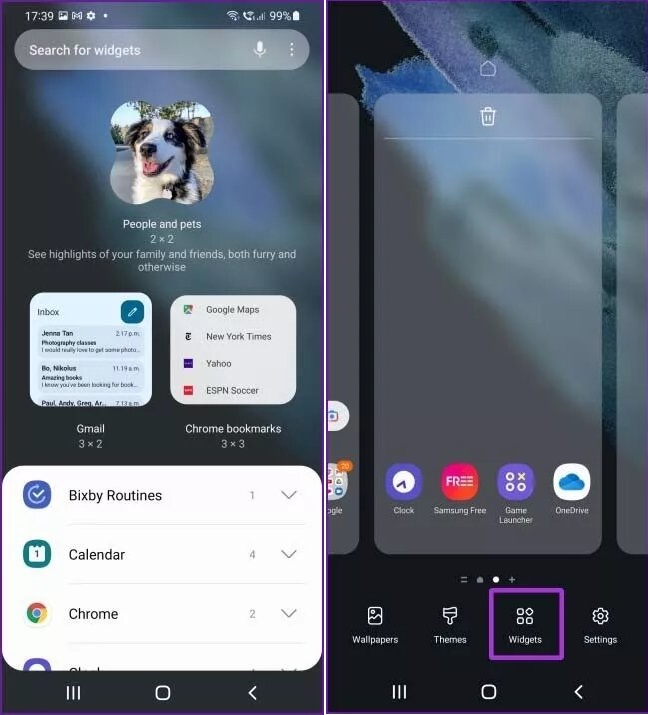
4.تغییر خروجی رسانه از صفحه قفل
این بیشتر یک ترفند در One UI 4 محسوب می شود تا یک گزینه سفارشیسازی، اما همچنان قابلیت جالبی است که ارزش گفتن دارد .در اکنون می توانید هر زمان که یک موسیقی یا پادکستی در حال پخش است ، بدون اینکه نیاز به باز کردن قفل و وارد شدن به گوشی باشد ، خروجی رسانه را تغییر دهید .
به این منظور فقط کافی است روی ویجت پخش رسانه در صفحه قفل خود ضربه بزنید و سپس دستگاه دیگری را به عنوان خروجی انتخاب کنید .
5.نمایش اعلان های جدید روی صفحه همیشه روشن
به منظور صرفه جویی در مصرف باتری ، به روزرسانی One UI 4 و اندروید 12 برای گوشی های سامسونگ ، گزینه ای برای نمایش صفحه همیشه روشن فقط برای اعلان های جدید دارد که می توانید مطابق زیر آن را فعال کنید .
1. برنامه Settings یا تنظیمات را باز کنید و به منوی Lock Screen یا صفحه قفل بروید.
2.از این صفحه گزینه Always On Display ( صفحه نمایش همیشه روشن را انتخاب کنید.
3.سپس گزینه Show for a new notification ( نمایش برای اعلان های جدید ) را انتخاب کنید .
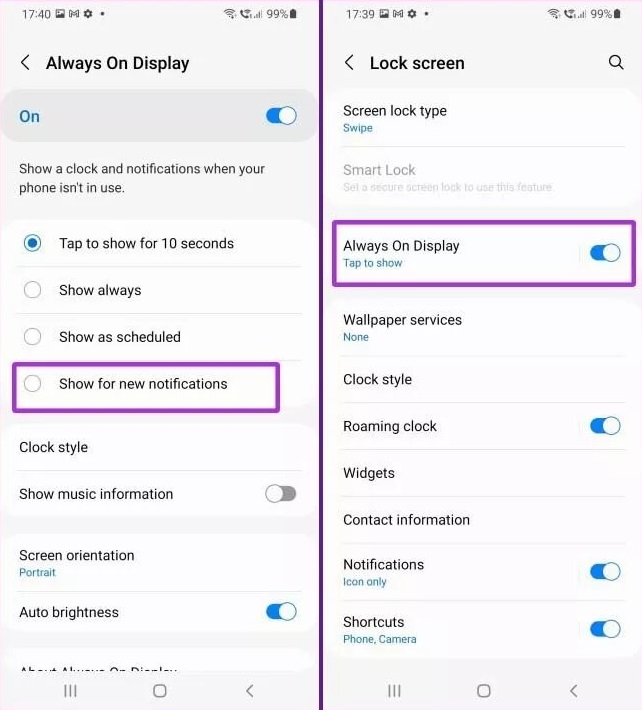
با این کار صفحه همیشه روشن ( AOD) غیرفعال میماند و تنها زمانی که اعلان جدیدی برای نمایش وجود داشته باشد، روشن می شود .
6.عمر باتری دستگاه خود را افزایش دهید
این ویژگی جدید در گوشی های سامسونگ ، شبیه آن چیزی است که در آیفون ها با نام شارژ بهینه وجود دارد .در واقع این سیستم عامل حداکثر شارژ را به 85٪ محدود می کند تا از فرسودگی باتری جلوگیری کند.به منظور فعال کردن این گزینه مراحل زیر را روی دستگاه گلکسی خود پس از دریافت به روزرسانی One UI 4 با اندروید 12 دنبال کنید .
1.برنامه تنظیمات را باز کنید و از فهرست گزینه Battery & device care ( باتری و مراقبت از دستگاه) را انتخاب کنید .
2.از این صفحه گزینه More battery settings ( تنظیمات بیشتر باتری) را باز کنید .
3.اکنون گزینه Protect battery ( حفظ باتری ) را فعال کنید.
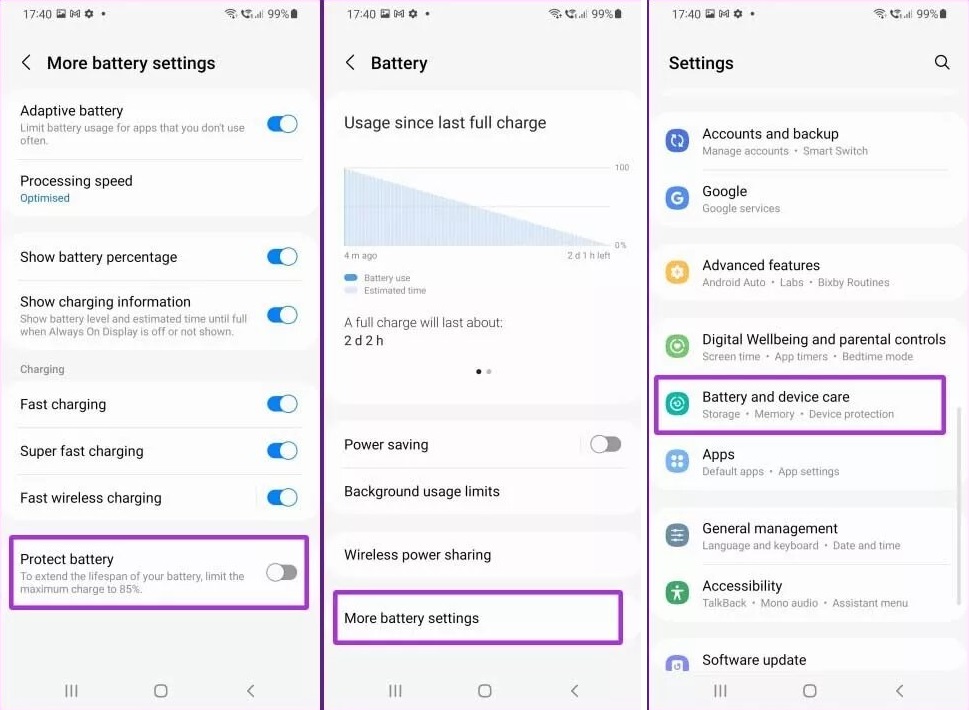
7.غیرفعال کردن دسترسی به دوربین و میکروفون
گوگل در اندروید 12 تنظیمات حریم خصوصی را پیشرفته تر کرده است و اکنون یک داشبورد با عنوان حریم خصوصی یا سوابق حریم خصوصی وجود دارد که به شما نشان می دهد کدام برنامه ها چه زمانی و از کدام مجوزهای دسترسی استفاده کرده اند .همچنین می توانید به راحتی دسترسی به دوربین و میکروفون را برای برنامه های مشکوک غیرفعال کنید .
1.برنامه تنظیمات را باز کنید و به منوی Privacy (حریم شخصی ) بروید .
2.در ابتدای این صفحه می توانید ببینید که کدام برنامه ها در 24 ساعت گذشته به میکروفون ، دوربین یا مکان دسترسی داشته اند .
3.از قسمت پایین صفحه گزینه هایی برای غیرفعال کردن دوربین یا میکروفون وجود دارد .
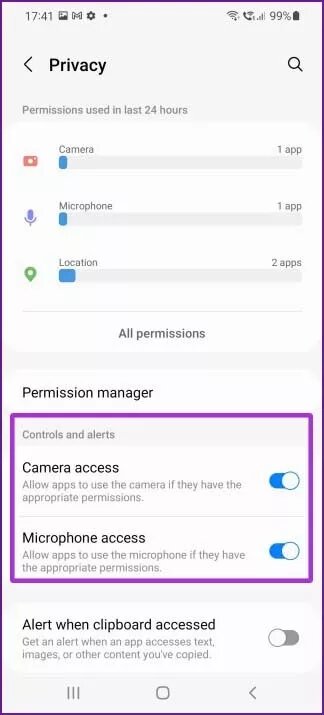
8.کاشی های دسترسی به دوربین و میکروفون را اضافه کنید
اگر مرتباً نیاز به غیرفعال کردن و فعال کردن دوربین و میکروفون در گوشی خود دارید، میتوانید آنها را به صورت یک کاشی در قسمت نوار اعلان اضافه کنید تا به راحتی به آن دسترسی داشته باشید .
1.ابتدا نوار اعلان را به صورت کامل از بالای صفحه باز کنید تا تمام گزینه های تنظیمات سریع را مشاهده کنید .
2.با کشیدن انگشت به سمت چپ ( یا راست بستگی به زبان گوشی دارد ) به آخرین بخش از تنظیمات سریع بروید و روی دکمه + ضربه بزنید .
3.اکنون گزینه های Camera access ( دسترسی به دوربین ) و Microphone access ( دسترسی به میکروفون ) را خواهید دید که می توانید هر یک را بگیرید و به قسمت دلخواه از نوار اعلان بکشید .
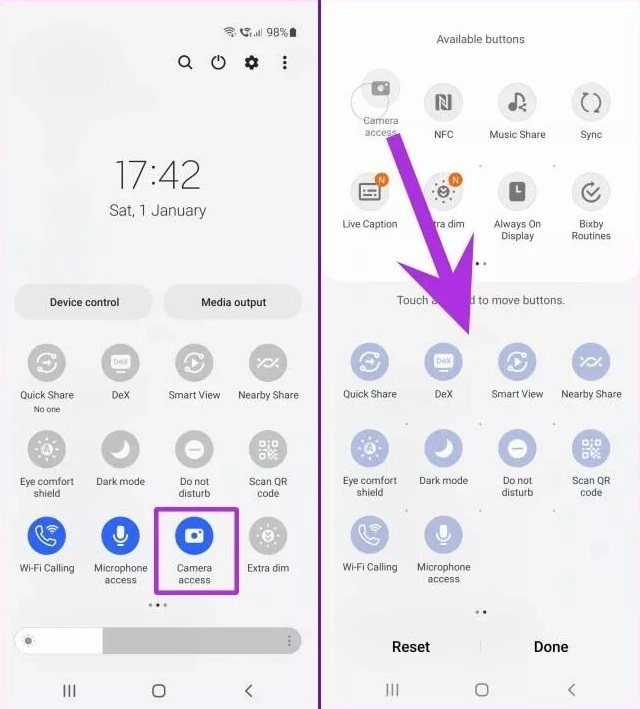
9.روشنایی به شدت کم
آیا شما وبگردی می کنید یا در اواخر شب با تلفن خود مقاله می خوانید؟ سامسونگ گزینه ای به نام Extra dim را در به روزرسانی One UI 4 ارائه کرده است که برای مشاهده راحت تر، روشنایی صفحه را فراتر از حداقل تنظیمات کاهش می دهد.با این حال این گزینه به طور پیش فرض در نوار اعلان در دسترس نیست و برای اضافه کردن آن باید نوار نوتیفیکیشن را از بالا به پایین بکشید و روی آیکون + ضربه بزنید و کلید Extra Dim را اضافه کنید.
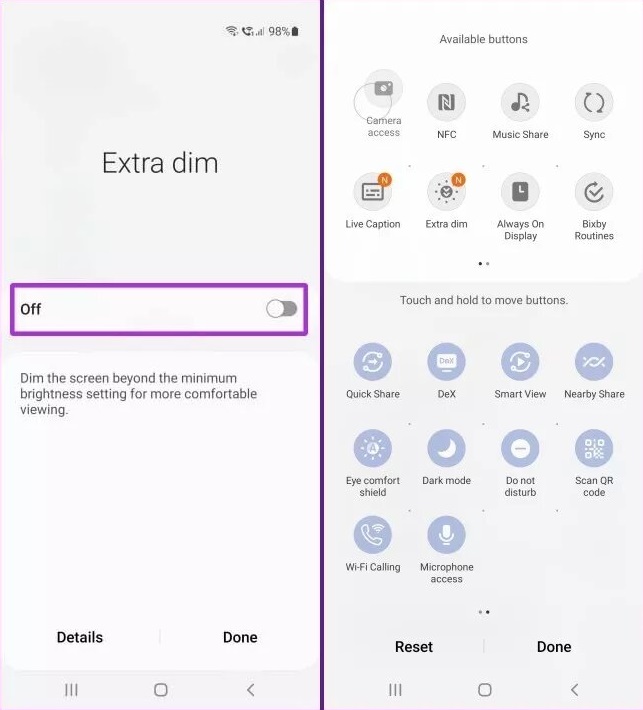
10.جزئیات عکس ها را ویرایش کنید
در One UI 4 شما این امکان را دارید تا اطلاعات و جزئیات عکس ها را از برنامه گالری ویرایش کنید .به این منظور یک تصویر را از برنامه گالری باز کنید و منوی Details ( جزئیات ) را باز کنید.در این صفحه می توانید روی دکمه Edit ( ویرایش) از گوشه بالا ضربه بزنید و و تاریخ، زمان، مکان و جزئیات بیشتر را تغییر دهید.
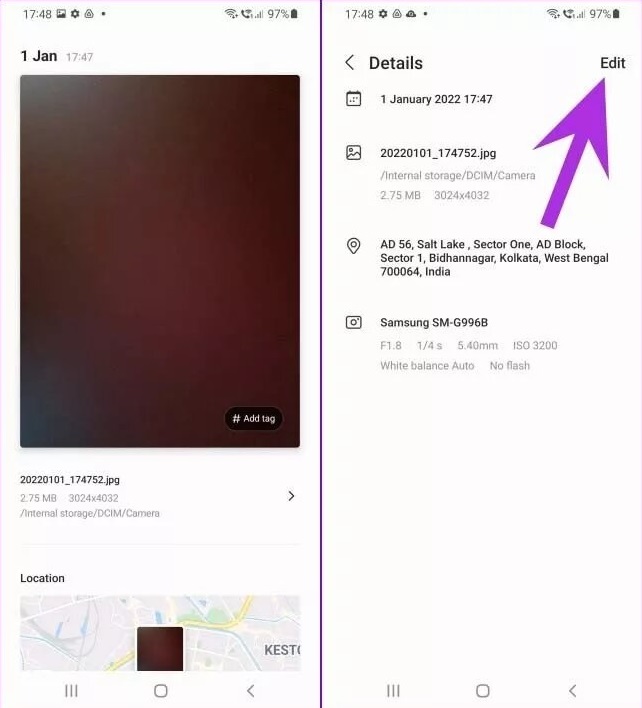
در پایان کدام یکی از ویژگی سفارشی سازی در One UI 4 نظر شما را بیشتر جلب کرده یا اگر ویژگی جالب دیگری می شناسید با ما و دیگر کاربران از قسمت دیدگاه ها به اشتراک بگذارید .
مقالات مرتبط :
9 ویژگی جدید اندروید 12 که حتما باید آنها را امتحان کنید
ویدیو : One UI 4.0 در مقابل One UI 3.1











